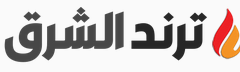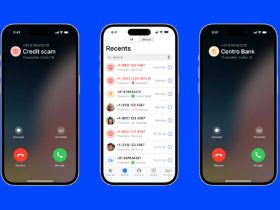تحظى ملفات PDF بشعبية كبيرة في المعاملات الرسمية في العمل والدراسة، لأنها توفر طريقة آمنة وموثوقة لمشاركة الملفات دون فقدان التنسيق أو الجودة، لكن من الصعب جدًا تعديلها، لذلك إذا كنت بحاجة إلى فتح ملف PDF وإجراء تغييرات فيه يجب تحويله إلى ملف (وورد) Word.
سنستعرض اليوم بعض الطرق التي يمكنك من خلالها تحويل ملفات PDF إلى ملفات Word يمكنك تحريرها بعد ذلك:
أولًا؛ استخدام برنامج Adobe Acrobat:
يُعد استخدام برنامج (Adobe Acrobat) هو أفضل طريقة لتحويل ملفات PDF إلى ملفات Word، إذ يحافظ على تنسيق المستند قدر الإمكان. ولكن هذه الميزة ليست مجانية، إذ إنها متاحة فقط في الإصدار المدفوع (Acrobat Pro).
تقدم شركة (أدوبي) Adobe حاليًا نسخة تجريبية مجانية لمدة سبعة أيام من برنامج (Adobe Acrobat DC) – الذي يتيح لك الحصول على أفضل النتائج عن] تحويل الملفات – ولكن هذه النسخة تتيح لك لتحويل ملف واحد فقط.
موضوعات ذات صلة بما تقرأ الآن:
كل ما تريد معرفته عن تطبيق مايكروسوفت Loop الجديد
جوجل تحدّث خرائطها بميزة Immersive View للتجوّل الثلاثي…
ولتحويل ملف PDF إلى ملف Word باستخدام برنامج Adobe Acrobat؛ يمكنك اتباع الخطوات التالية:
- افتح ملف PDF في برنامج Acrobat.
- انقر فوق أداة (Export PDF) الموجودة في لوحة الأدوات في الجانب الأيمن من الشاشة.
- في الشاشة التالية؛ حدد (Microsoft Word) سيُحول الملف بشكل افتراضي إلى تنسيق docx الجديد، ولكن إذا كنت بحاجة إلى تنسيق doc القديم حدد خيار (Word 97-2003 document) بدلاً من ذلك.
- انقر فوق خيار (تصدير) Export.

الجدير بالذكر أن شركة أدوبي تقدم خدمة لتحويل ملفات PDF عبر الإنترنت مجانًا وتقدم لك النتائج نفسها التي يقدمها تطبيق أدوبي المدفوع، ولكنها لا تدعم الملفات باللغة العربية.
إذا كنت تريد تحويل ملفات PDF بلغة أخرى غير اللغة العربية ستكون هذه الخدمة خيارًا مناسبًا لك، ولاستخدامها يمكنك اتباع الخطوات التالية:
- انتقل إلى موقع خدمة (Convert PDF to Word) في حاسوبك.
- اضغط على زر (اختر ملف) Select File؛ لتحميل الملف الذي تريد تحويله.

- تتيح لك الخدمة أيضًا الاختيار بين تنسيق (docx) الجديد، وتنسيق (doc) القديم من خلال الضغط على القائمة المنسدلة الموجودة أسفل خيار (تصدير إلى) Export to.

- بعد تحديد التنسيق؛ اضغط على زر (تصدير إلى) Export to، وخلال ثوانٍ ستحول الخدمة الملف، وتتيح لك تعديله (Microsoft Office) عبر الإنترنت أو تنزيله كملف وورد.

ثانيًا؛ استخدام محرر مستندات جوجل:
يمكنك أيضًا استخدام محرر مستندات جوجل (Google Docs) لتحويل ملفات PDF إلى ملفات (Word)، من خلال الخطوات التالية:
- انتقل محرر مستندات جوجل في حاسوبك.
- اضغط على أيقونة فتح الملفات التي على شكل مجلد والموجود في الزاوية العلوية اليمنى.

- في نافذة فتح ملف، اضغط على علامة التبويب (تحميل) Upload، ثم حدد الملف الذي تريد تحويله.
- بعد لحظة سيفتح ملف PDF في جوجل درايف، اختر فتحه في محرر مستندات جوجل.
- عندما يظهر ملف PDF في محرر مستندات جوجل، اضغط على خيار (ملف) File، ثم اضغط على خيار (تنزيل) Download، ثم اختر (Microsoft Word (.docx.

- سيحفظ الملف في مجلد التنزيلات في حاسوبك.